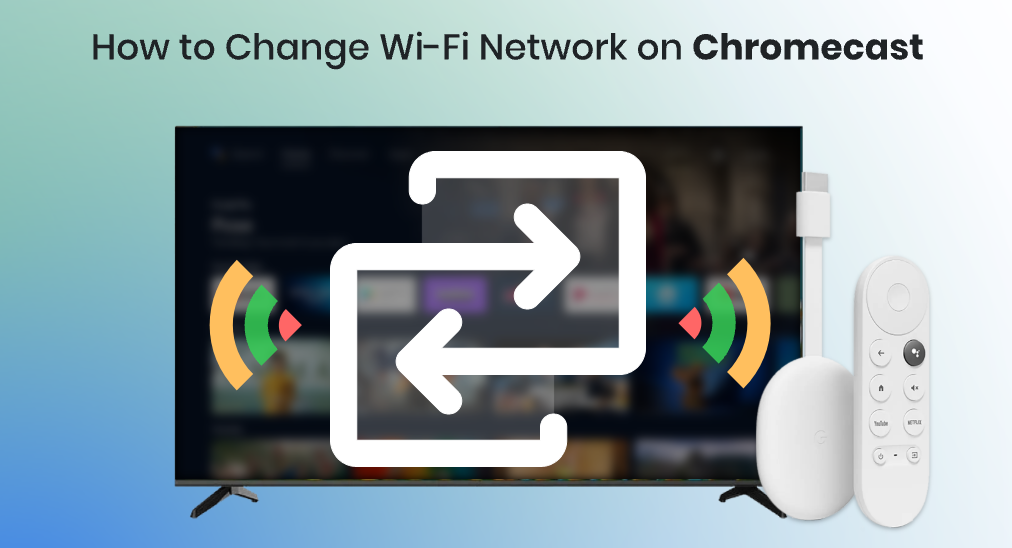
Chromecast est un appareil de diffusion qui offre des installations et des configurations très pratiques. Lorsque vous obtenez un appareil Chromecast, tout ce que vous avez à faire est de brancher les câbles sur la TV et vous pouvez ensuite utiliser sa télécommande pour naviguer dans son menu.
Chaque mouvement que vous effectuez avec le Chromecast est en temps réel, car le signal est transmis par Wi-Fi, ce qui le rend assez rapide pour vous guider vers les films ou émissions que vous souhaitez. Cependant, lorsque votre Wi-Fi rencontre des problèmes ou que vous avez déjà basculé sur un autre réseau Wi-Fi, vous pourriez vous demander comment changer les paramètres Wi-Fi du Chromecast.
Table des matières
Méthode 1. Modifiez-le directement dans le menu des paramètres.
Si vous avez un Chromecast avec Google TV, qui est livré avec une télécommande, vous pouvez utiliser la télécommande pour changer le Wi-Fi du Chromecast directement depuis son menu de paramètres. Comme il n'y a pas de bouton de menu sur la télécommande, vous devrez naviguer à travers le menu système et accéder à la page de paramètres en suivant les étapes suivantes.
Étape 1. Allez à l'écran d'accueil, déplacez le curseur vers icône d'engrenage et frapper Veuillez entrer le texte..
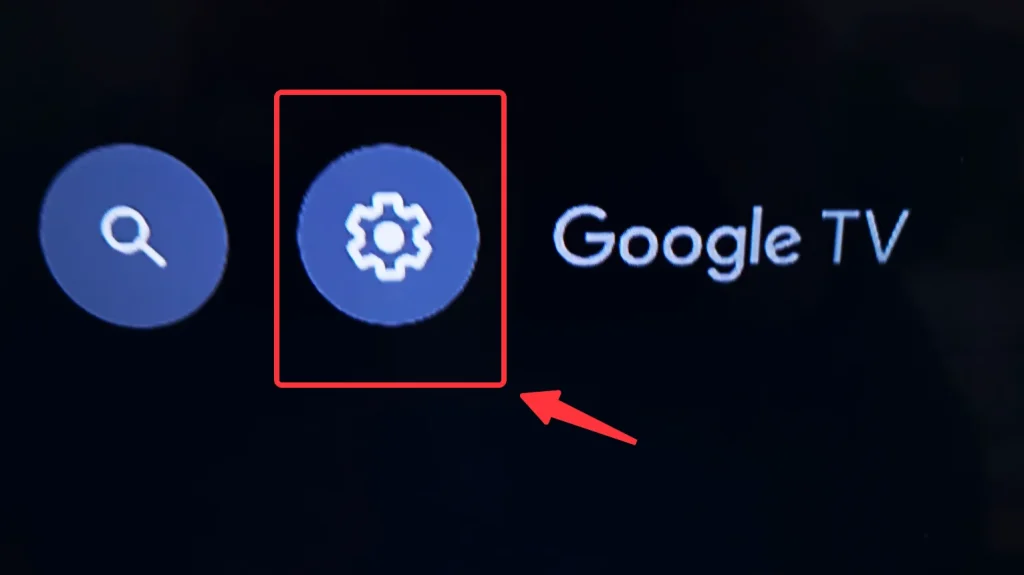
Étape 2. Cliquez sur le Wi-Fi icône.
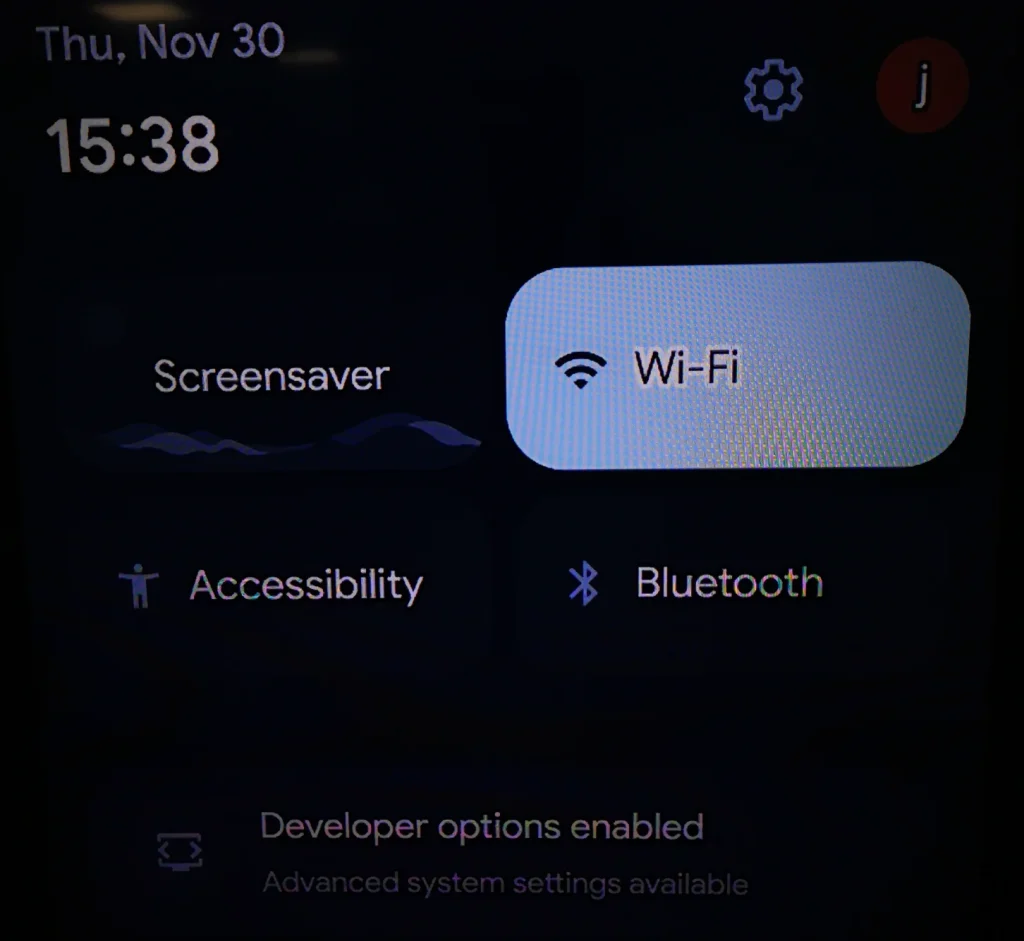
Méthode 2. Modifier avec l'application Google Home.
Si vous possédez le Chromecast de 2e génération ou le Chromecast de 3e génération, qui ne sont pas livrés avec une télécommande, vous devrez peut-être utiliser l'application Google Home pour changer le réseau Wi-Fi du Chromecast. Google Home est l'une des applications de base pour les appareils intelligents Google, et vous pouvez surveiller la connexion des appareils, y compris le Chromecast.
Étape 1. Assurez-vous que votre Chromecast est branché sur le port HDMI de votre TV et allumé, et assurez-vous également que votre appareil utilise le Wi-Fi que votre Chromecast utilise actuellement.
Étape 2. Ouvrez l'application Google Home et cliquez sur Dispositifs tab.

Étape 3. Choisissez l'appareil dont vous souhaitez modifier le Wi-Fi, et cliquez sur l'icône en forme de rouage dans le coin supérieur droit.
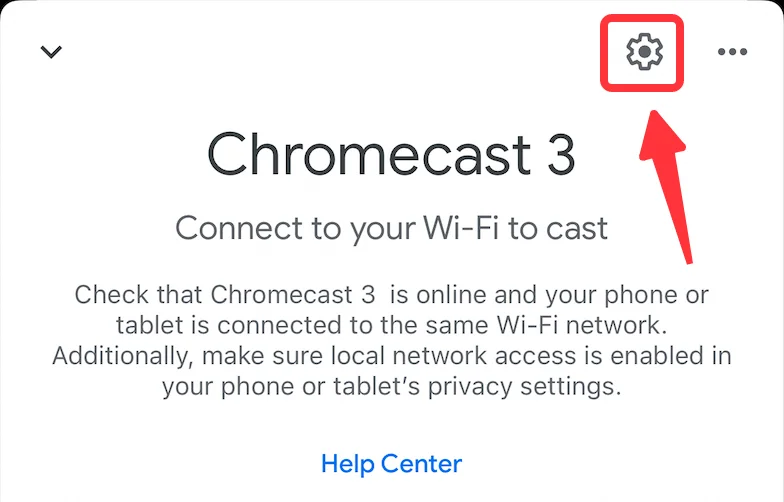
Étape 4. Cliquez sur le Informations sur l'appareil.
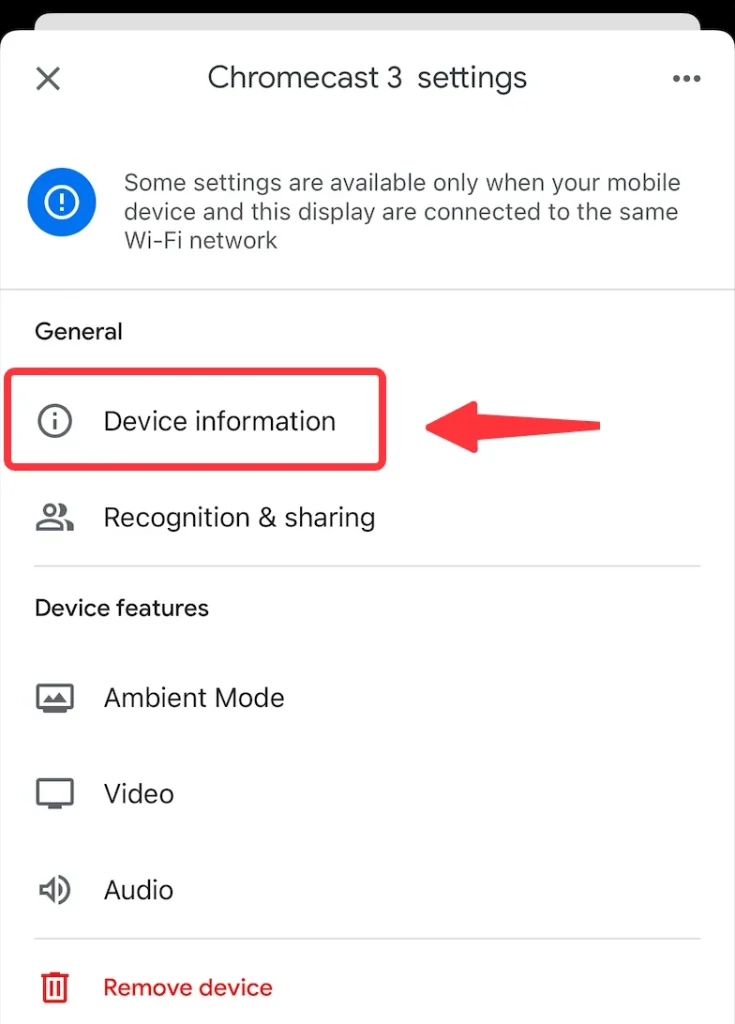
Étape 5. Cliquez Wi-Fi.
Étape 6. Cliquez Oubliez ce réseau..
Étape 7. Ensuite, vous serez dirigé vers l'écran d'accueil, cliquez sur le Ajouter(+) icône.
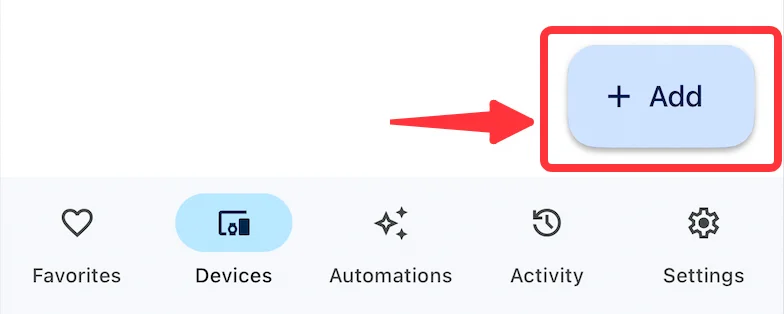
Étape 8. Cliquez Configurer l'appareil.
Étape 9. Cliquez Nouveaux appareils.
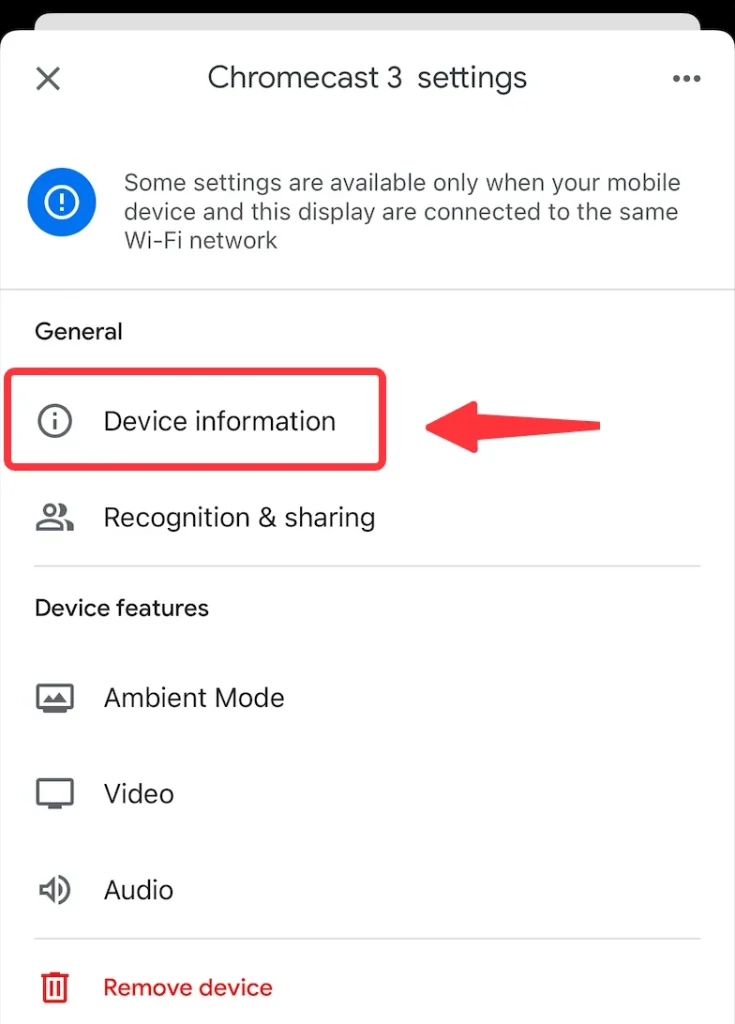
Étape 10. Suivez le guide d'installation et vous serez dirigé pour connecter votre Chromecast au nouveau réseau Wi-Fi.
Étant donné que l'application Google Home est une application très basique, vous pourriez avoir besoin d'une application avancée pour la diffusion multimédia et la duplication d'écran en temps réel. Ici, je recommande BoostVision Diffusion TV pour Chromecast. Pour plus d'informations, vous pouvez lire Revue complète de TV Cast pour Chromecast.
Conclusion
Changer le Wi-Fi du Chromecast n'est pas une question difficile à répondre, mais il n'y a pas beaucoup de méthodes que vous pouvez utiliser. Si vous avez une télécommande, vous pouvez utiliser la télécommande et naviguer jusqu'à la page des paramètres Wi-Fi, et changer le réseau Wi-Fi que vous souhaitez utiliser. Si vous n'avez pas de télécommande, vous pouvez essayer d'utiliser l'application Google Home pour changer le Wi-Fi du Chromecast.
FAQ sur la modification du WiFi Chromecast
Q: Comment changer le WiFi de mon Chromecast pour un nouveau ?
Pour changer le Chromecast vers un nouveau Wi-Fi, vous devez ouvrir l'application Google Home, aller à l'information de l'appareil -> Wi-Fi -> Oublier ce réseau, et le système vous ramènera à l'écran d'accueil et vous devrez configurer un nouveau réseau Wi-Fi.
Q: Comment réinitialiser mon Chromecast ?
Pour réinitialiser votre Chromecast, si vous avez une télécommande, vous pouvez l'utiliser pour naviguer dans le menu. Déplacez votre curseur vers l'icône en forme de rouage et ouvrez le menu des paramètres. Ensuite, déplacez le curseur sur Wi-Fi et entrez dans le menu des paramètres Wi-Fi. De cette manière, vous serez dirigé vers une liste de réseaux Wi-Fi disponibles. La dernière chose à faire est de choisir le Wi-Fi que vous souhaitez changer et vous êtes prêt à partir.








